当前位置:首页 > 帮助中心 > u盘启动盘重装系统步骤,u盘启动盘怎么装系统
u盘启动盘重装系统步骤,u盘启动盘怎么装系统
在电脑无法正常启动情况下,怎么通过u盘启动盘来重装系统?很简单,你将u盘启动盘接入电脑,通过对应快捷键来设置电脑读取u盘数据,进入winpe系统桌面后,就可以打开一键装机软件来重装系统了。其实,u盘启动盘重装系统的操作不难,也适用于各种系统故障需要重装系统的情况。下面就和小编一起来学习一下u盘启动盘重装系统步骤。
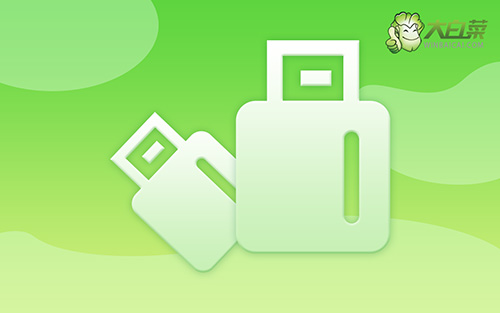
u盘启动盘怎么装系统
一、大白菜u盘制作
1、为了安全,大家一定要选择在官网,下载大白菜U盘启动盘制作工具最新版。

2、在u盘启动盘制作界面,一般默认设置,直接点击一键制作成usb启动盘。

3、为了避免意外,建议保存安装所用的系统镜像至U盘启动盘中。

二、大白菜u盘启动
1、如果你不清楚电脑主板的bios快捷键,也可以直接查询对应的u盘启动快捷键进行设置。

2、U盘启动盘接入电脑后,直接重启并通过U盘启动快捷键进入启动设置界面,选中usb选项并按下回车键。

3、最后,如图所示,选中【1】启动Win10X64PE选项,回车进入大白菜桌面即可。

三、大白菜u盘启动盘装系统
1、首先,我们打开大白菜一键装系统的软件,如图勾选,点击“执行”进行操作。

2、在一键还原页面中,相关设置建议默认勾选,除非你有其他特殊需求需要调整,点击“是”进入下一步。

3、在系统安装界面中,勾选重启的选项,等待电脑第一次重启时,拔掉u盘启动盘。

4、在大白菜进行系统部署阶段,电脑还会多次重启,无需理会,直至安装win10系统成功。

就这样,我们完成了u盘启动盘重装系统步骤了。不管你想安装什么版本的Windows系统,安装原理都是一样的,步骤大同小异,即使是电脑小白也能快速学会怎么去操作。不过,不同电脑品牌型号所使用的快捷键就不一样了,大家在使用u盘装系统之前,查清楚相关快捷键就可以了。

